WordPress'te Toptan Sipariş Formu Nasıl Oluşturulur (3 Yol)
Yayınlanan: 2023-12-06WordPress'te toptan sipariş formunun nasıl oluşturulacağını öğrenmek ister misiniz?
Standart WooCommerce mağaza düzeni B2B satın alımları için tasarlanmamıştır. Bunun nedeni, B2B alıcılarının farklı gereksinimleri olmasıdır; bu nedenle onların ihtiyaçlarını karşılamak için bir toptan sipariş formuna ihtiyacınız vardır. Toptan satış formu, alıcıların toplu olarak satın almalarına ve ürünleri markalarına uyacak şekilde özelleştirmelerine olanak tanır.
Bu makalede, müşterilerin ürünlerinizi toplu olarak daha hızlı satın alabilmesi için WordPress'te toptan sipariş formunun nasıl oluşturulacağını tartışacağız.
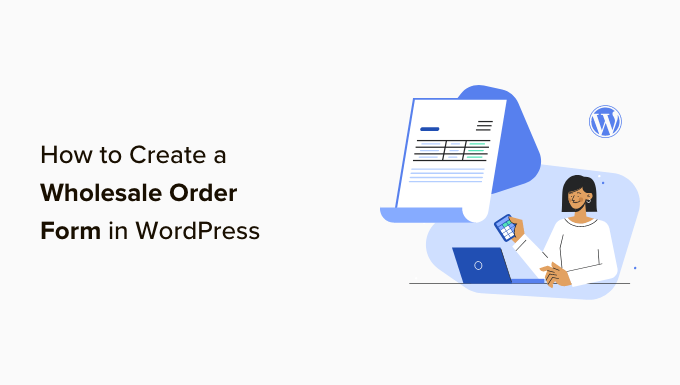
Neden Toptan Sipariş Formu Kullanmalısınız?
Çevrimiçi bir mağazanız varsa ve büyük miktarlardaki siparişleri karşılayabiliyorsanız müşterilerinizin toplu olarak satın alma yapmasına olanak sağlamak için tüm fiyatlandırmayı içeren bir toplu sipariş formu oluşturmak isteyebilirsiniz.
Birçok B2B ve dropshipping işletmesi, ürünlerinizin satışından da kar elde edebilmek için toptan satış fiyatları arıyor.
Toptan satış sipariş formları müşterilerinizin sipariş sürecini kolaylaştırır. İhtiyaç duydukları ürünleri hızlı bir şekilde seçebiliyor, adetlerini belirleyebiliyor ve sipariş verebiliyorlar.
WooCommerce, milyonlarca küçük ve büyük işletmenin kullandığı, piyasadaki en popüler e-Ticaret platformudur. Ürün sayfalarıyla güzel mağazalar oluşturmak ve siparişleri yönetmek için harika bir araçtır.
Ancak satıcıları ağırlamak için basit bir çözüm istiyorsanız WordPress sitenize toptan sipariş formu eklemek isteyeceksiniz.
Kullanmak istediğiniz herhangi bir yönteme geçmek için aşağıdaki bağlantılara tıklamanız yeterlidir.
- Yöntem 1: Toptan Satış Paketi ile Toptan Sipariş Formları Nasıl Oluşturulur
- Yöntem 2: WPForms ile Toptan Sipariş Formları Nasıl Oluşturulur
- Yöntem 3: WP Simple Pay ile Toptan Sipariş Formları Nasıl Oluşturulur
- Bonus: WooCommerce'de Toptan Fiyatlandırma Nasıl Eklenir?
Yöntem 1: Toptan Satış Paketi ile Toptan Sipariş Formları Nasıl Oluşturulur
Bu bölümde, çevrimiçi toptan sipariş formları oluşturma konusunda tercih ettiğimiz yöntemi paylaşacağız. Öncelikle Toptan Paketi yüklemeniz gerekecek.
Toptan Satış Paketi, WooCommerce mağazanıza kolayca toptan satış ekleyen bir eklenti koleksiyonudur. Bunun güzelliği, WooCommerce ile çalışması ve onu yalnızca WordPress kullanıcıları için değil, çevrimiçi mağaza sahipleri için de uygun bir seçenek haline getirmesidir.
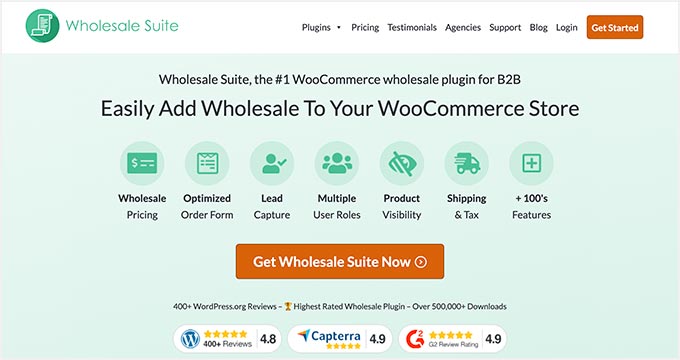
Paketi oluşturan üç eklenti vardır:
- Toptan Sipariş Formu: Bu eklenti, ihtiyaçlarınıza göre özelleştirilebilen sipariş formları oluşturmanıza olanak tanır.
- Toptan Satış Fiyatları Premium: WooCommerce ürünleriniz için özel fiyatlar belirleyerek birden fazla düzeyde toptan satış indirimi sunmanıza olanak tanıyabilirsiniz.
- Toptan Potansiyel Müşteri Yakalama: Eklentiyle, alıcı deneyimini geliştirmek için toptan kayıt formları, oturum açma bilgileri ve teşekkür sayfaları oluşturabilirsiniz.
Not: Yalnızca Toptan Satış Sipariş Formu eklentisini kullanarak çevrimiçi olarak toptan sipariş formu oluşturabilirsiniz. Ancak Toptan Satış Paketi, daha pek çok özellikle birlikte geldiğinden paket olarak en iyi şekilde çalışır; böylece mağazanızın tam istediğiniz gibi çalışmasını sağlayabilirsiniz.
Başlamak için Toptan Sipariş Formu eklentisini indirmeniz gerekir. Bu konuda yardıma ihtiyacınız varsa WordPress eklentisinin nasıl kurulacağına ilişkin eğitimimizi takip edin.
Buradan WordPress yönetici alanınızdaki Toptan Sipariş »Formları seçeneğine gidebilirsiniz. Daha sonra yeni bir form oluşturmak için 'Form Ekle'ye tıklayın.
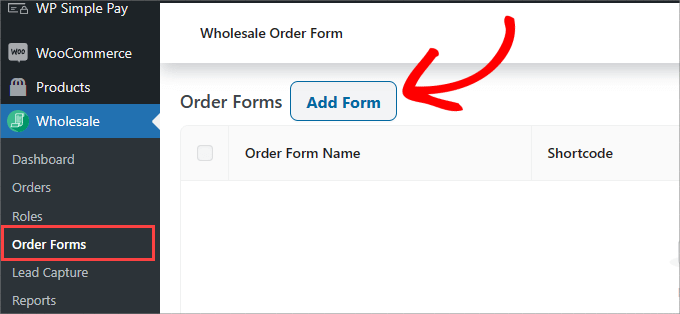
Bu sizi otomatik olarak Form Düzenleyici sayfasına yönlendirecektir. 'Sipariş Formu Tablosu'nu özelleştirmek isteyeceksiniz.
Burası, ürünlerinizin ön uçta alıcılara nasıl görüneceğini tasarlayabileceğiniz yerdir.
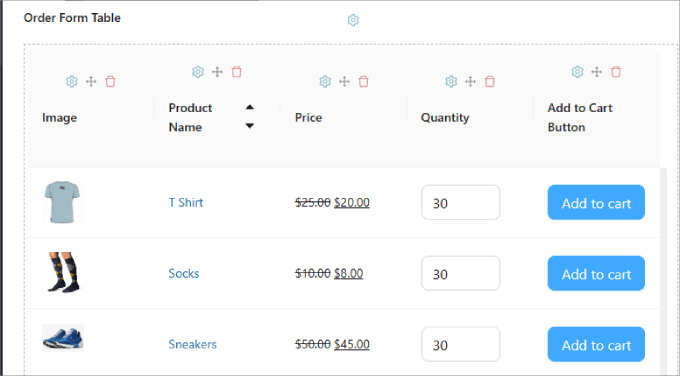
'Sipariş Formu Tablosu' altındaki ürünleri otomatik olarak doldurmalıdır. WooCommerce mağazanızda herhangi bir ürününüz yoksa öncelikle bunları mağazanıza eklemeniz gerekir.
Bu konuda yardıma ihtiyacınız varsa Temel WooCommerce Rehberimizi okumanızı öneririz.
Tek yapmanız gereken, düzenleyicinin sağ panelinde bulunan 'Formu Düzenle' sekmesi altındaki tablo öğelerinden modülleri sürükleyip bırakmaktır. Daha sonra bunları forma bırakın.
'Üstbilgi/Altbilgi Öğeleri'nden başlayarak ekleyebileceğiniz tonlarca öğe vardır. Buna arama girişi, kategori filtresi, seçilen ürünleri sepete ekleme, sepet alt toplamı ve daha fazlası dahildir.
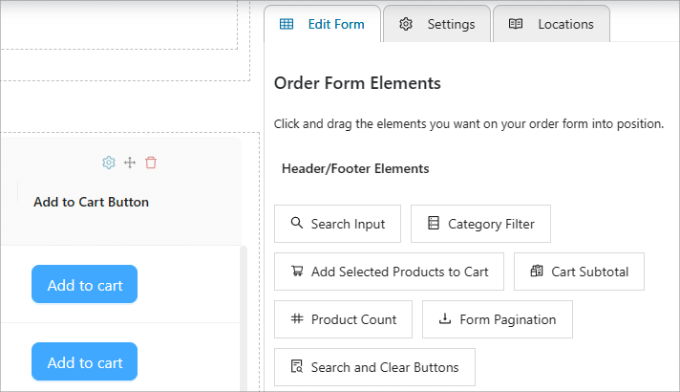
Bu öğeler, kullanıcıların aradıklarını bulmalarına veya sipariş formunun üst veya alt kısmında toplam maliyeti görmelerine yardımcı olabilecek uzun bir ürün listeniz varsa özellikle kullanışlıdır.
Ayrıca ürün resimlerinden adlarına, fiyatlara, stoktaki miktarlara ve daha fazlasına kadar tablo öğelerini özelleştirebilirsiniz.
Elbette, alışveriş yapanların ürünlerinizi sepetlerine ekleyebilmeleri için her ürün için 'Sepete Ekle Düğmesini' eklemeyi unutmayın.
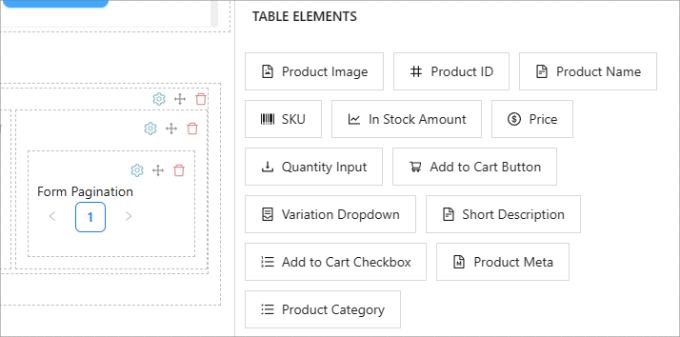
Form sütunlarının konumunu yeniden düzenlemek istiyorsanız tek yapmanız gereken, her sütunun üst kısmındaki 'Öğeyi Yeniden Sırala simgesi'ne tıklamaktır.
Bu, sütunu sağa ve sola sürüklemenize olanak tanır. Çöp kutusu simgesi sütunları da silmenize olanak tanır.
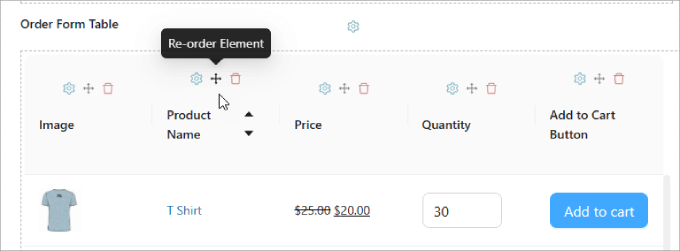
Herhangi bir giriş alanının metnini değiştirmek veya stillerini ayarlamak istiyorsanız 'Öğe Ayarları' simgesine basmanız yeterlidir; bir kenar çubuğu görünecektir.
Örneğin, farklı bir düğme rengi seçebilir veya 'Düğme Metni'ni 'Hemen Satın Al' olarak değiştirebilirsiniz.
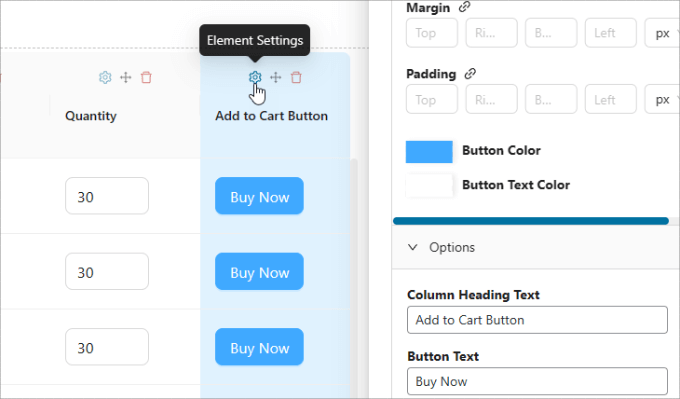
Sağ taraftaki panelin 'Ayarlar' sekmesinde, ürünlerin formda nasıl sıralanacağını, sayfa başına kaç ürünün yükleneceğini ve tüm varyasyonların ayrı ayrı gösterilip gösterilmeyeceğini özelleştirmeyi seçebilirsiniz.
'Tembel Yükleme' seçeneği, kullanıcı kaydırdıkça daha fazla ürünün yükleneceği ve böylece daha fazla öğe görmek için bir sonraki sayfaya tıklamak zorunda kalmayacakları yerdir.
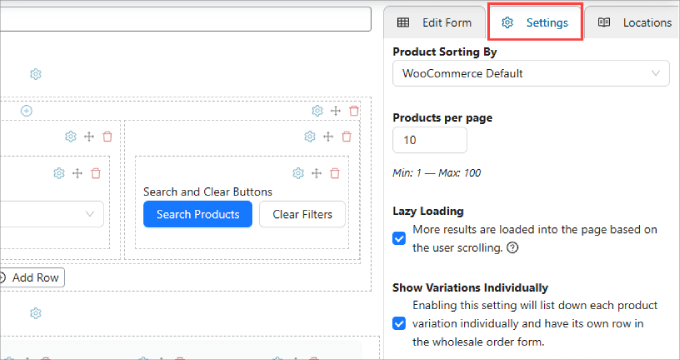
Sipariş formunuzu özelleştirmeyi bitirdikten sonra ona bir ad vermeyi unutmayın.
Yayınlanmaya hazır olduğunuzda 'Yayınla' düğmesine basabilirsiniz.
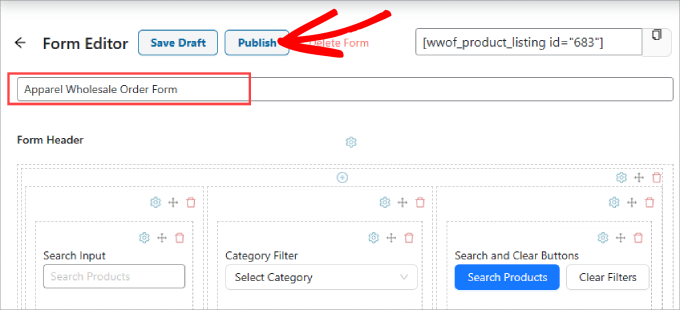
Artık yapmanız gereken tek şey, sipariş formunu WooCommerce mağazanızdaki herhangi bir gönderiye veya sayfaya yerleştirmektir. Bunu bir açılış sayfasına veya kullanıcı kayıt sayfasına yerleştirmenizi öneririz.
Öncelikle sipariş formunun üst kısmındaki kısa kodu kopyalamanız gerekir.
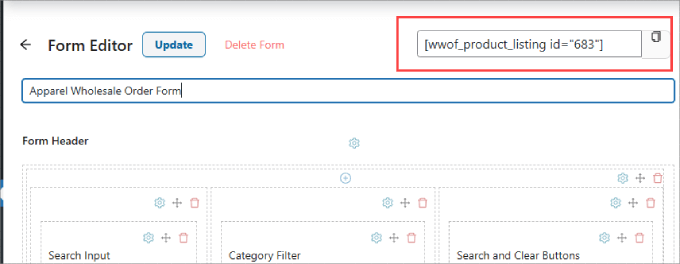
Ardından formu sitenize eklemek istediğiniz sayfaya gidin.
Düzenleyicinin sol üst köşesindeki '+' simgesine basın.
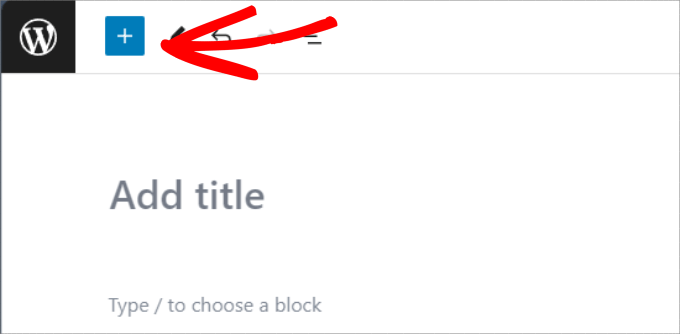
Oradan 'Kısa Kod' widget'ını ekleyin.
Daha sonra toptan sipariş formunuza ait kısa kodu yapıştırabilirsiniz.
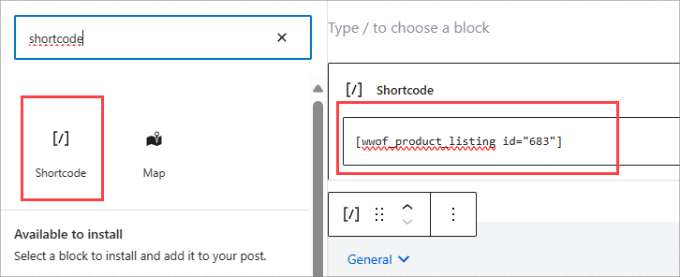
Dönüşümleri artırmaya veya alıcılara daha fazla bilgi sağlamaya yardımcı olabilecek diğer önemli bilgileri sayfaya eklemekten çekinmeyin. Örneğin, gönderim ve teslimat bilgilerinin veya güvenlik ve güven rozetlerinin eklenmesi yardımcı olabilir.
Devam edin ve yayınlamak için sağ üst köşedeki 'Yayınla' veya 'Güncelle'ye basın.
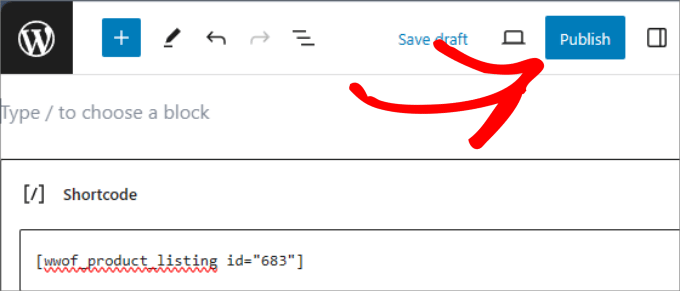
Buradan her şeyin sorunsuz göründüğünden ve çalıştığından emin olmak için kontrol edebilirsiniz.
İşte nasıl görünmesi gerektiği. Diğer yöntemlerden farklı olarak bu yöntem, ürünleri arayabilecekleri veya kategoriye göre filtreleyebilecekleri için kullanıcılara daha iyi bir deneyim sunar.
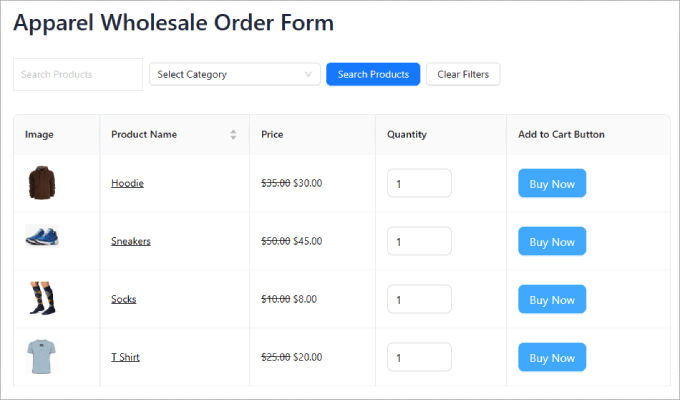
Yöntem 2: WPForms ile Toptan Sipariş Formları Nasıl Oluşturulur
WPForms, mevcut en güçlü sürükle ve bırak WordPress form eklentisidir. İletişim formları, ödeme formları ve toptan sipariş formları dahil olmak üzere her türlü formu hiçbir kodlamaya gerek kalmadan kolayca oluşturmanıza olanak tanır.
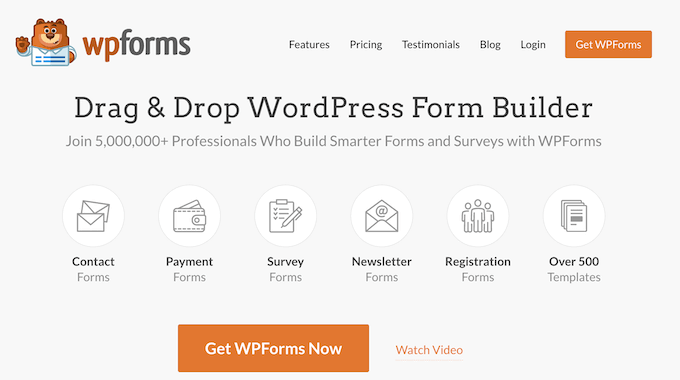
Başlamak için WPForms eklentisini yüklemeniz gerekir. Ayrıntılı talimatlar için WordPress eklentisinin nasıl kurulacağına ilişkin adım adım kılavuzumuzu takip etmek isteyebilirsiniz.
Not: WPForms'un ücretsiz bir sürümü mevcut olsa da, toptan sipariş formu şablonunu kullanmak için WPForms Pro sürümüne ihtiyacınız olacaktır.
Etkinleştirme sonrasında, lisans anahtarınızı girmek için WordPress yönetici kenar çubuğundan WPForms »Ayarlar sayfasını ziyaret etmeniz gerekir.
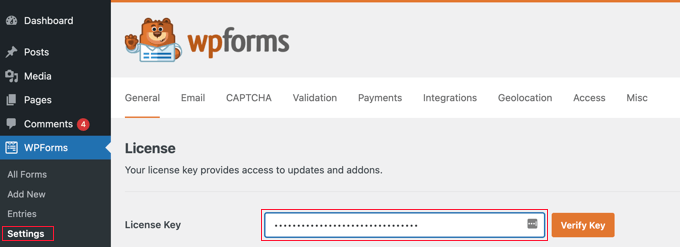
Bunu yaptıktan sonra WordPress kontrol panelinden WPForms »Yeni Ekle ekranına gidin.
Bu sizi WPForms sürükle ve bırak oluşturucusuna götürecektir.
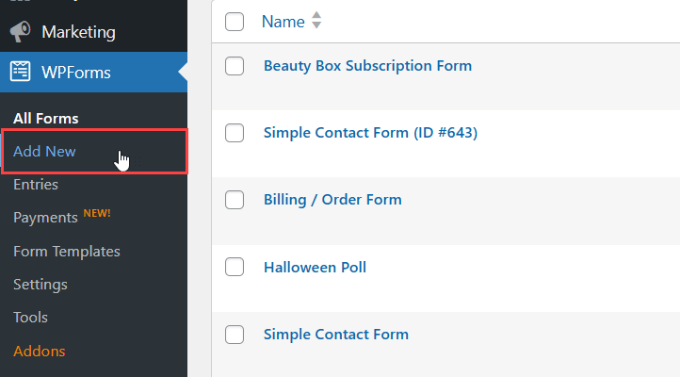
Toptan sipariş formunuzu özelleştirin.
Bu sizi 'Bir Şablon Seçin' sayfasına götürecektir.
Burada formunuz için bir ad yazarak başlayabilirsiniz.
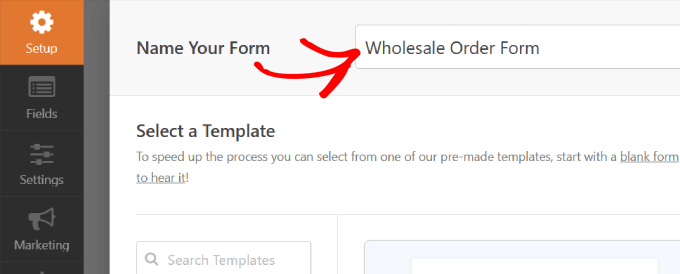
Daha sonra dilediğiniz 'Toptan Sipariş Formu' şablonunu seçebilirsiniz.
Formun üzerine gelin ve 'Şablonu Kullan' düğmesini tıklayın.
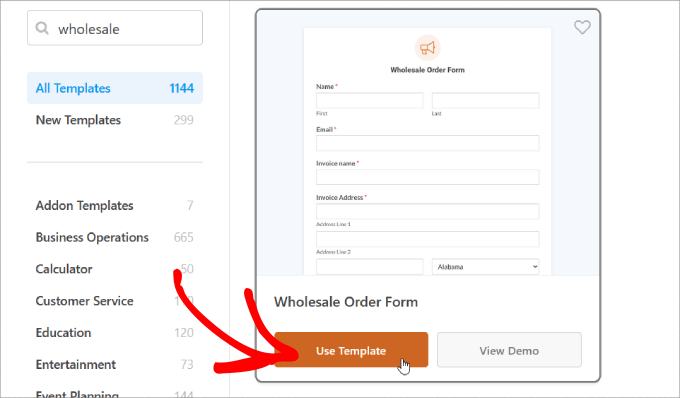
Daha sonra şablon sizin için oluşturulacak ve alanları düzenlemeye başlayabilirsiniz.
Formunuzu 'Siparişiniz' bölümüne doğru kaydırarak başlayın.
Ardından, sol paneldeki ayarını açmak için açılır öğe alanlarından birine tıklamak isteyeceksiniz.
Burada Etiketi, ürününüzün adı ne olursa olsun yeniden adlandırabilecek, adetleri ve fiyatları buna göre ayarlayabileceksiniz.
'Açılır Öğeler' alanınıza başka bir seçenek eklemek için '+' düğmesini tıklayarak daha fazla satın alma seçeneği ekleyebilirsiniz.
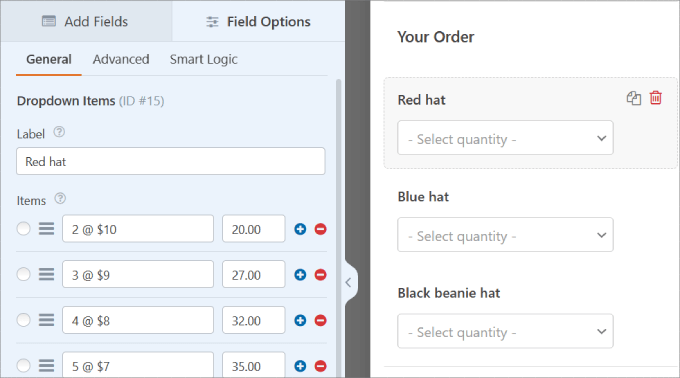
Daha fazla ürün eklemek istiyorsanız 'Açılır Öğeler' alanını form önizlemesine sürükleyip bırakın.
Daha sonra adı, adetleri ve fiyatları aynı şekilde düzenleyebilirsiniz.
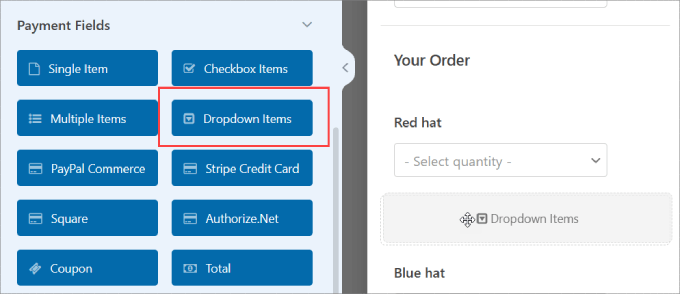
Toptan satış fiyatına satmak istediğiniz tüm ürünler için açılır ürün alanlarının her biri için bu adımları tekrarlayın.
Sipariş formunuza alanları sol panelden sağ panele sürükleyerek ekleyebilir veya kaldırabilirsiniz.
Bunun ötesinde, ziyaretçilere bu formun ne olduğunu anlatmak ve önemli bilgileri sağlamak için 'Form Adı' ve 'Form Açıklaması'nı güncelleyebilirsiniz.
Bu değişiklikleri yapmak için Ayarlar panelinin altındaki 'Genel' sekmesine gitmeniz yeterlidir.
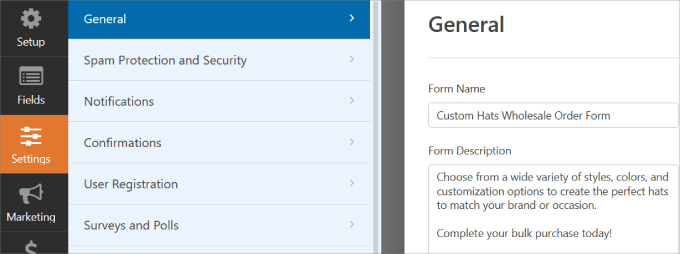
Form bildirimlerinizi yapılandırın.
Toptan satış sipariş formunu özelleştirmeyi tamamladığınızda, birisi formu her tamamladığında bildirim almak isteyeceksiniz. Bu sayede tedarikçilerinize veya şirket içi envanter ekibinize bilgi verebilir ve siparişleri hızlı bir şekilde işleme koyabilirsiniz.
E-postalar, birisi sitenize çevrimiçi toptan satış formunu gönderdiğinde bildirim göndermenin kolay bir yoludur.
Sol taraftaki panelde 'Bildirimler'i tıklayın. Oradan 'Bildirimleri Etkinleştir' seçeneğini sağa kaydırmanız gerekir.
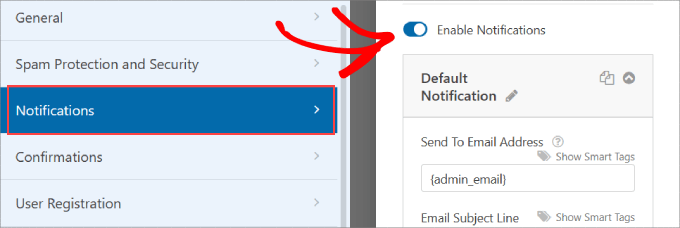
Bundan sonra, 'E-posta Adresine Gönder', 'E-posta Konu Satırı', 'Addan', 'E-postadan' ve 'E-posta Mesajı'nı özelleştirebilirsiniz.
WPForm, varsayılan olarak sitenizin yönetici e-postasını otomatik olarak kullanır.
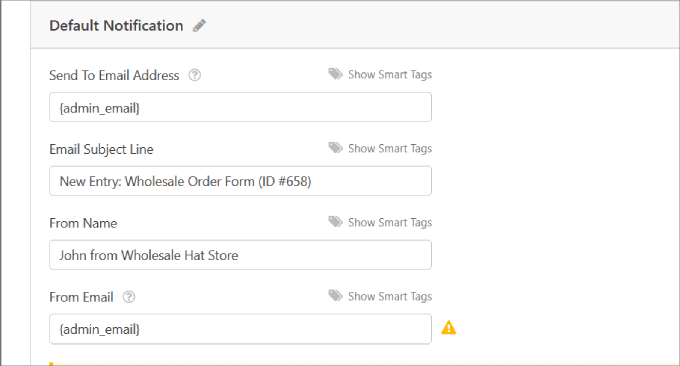
E-posta mesajında, sipariş formlarını aldığınızı ve birisinin kısa süre içinde bu form üzerinde çalışmaya başlayacağını bildirebilirsiniz.
Varsayılan olarak E-posta Mesajı alanı, formun kendisinden kullanıcı tarafından girilen tüm alanları ve bunların etiketlerini gösteren '{all_fields}' Akıllı Etiketiyle iletişim kurar.
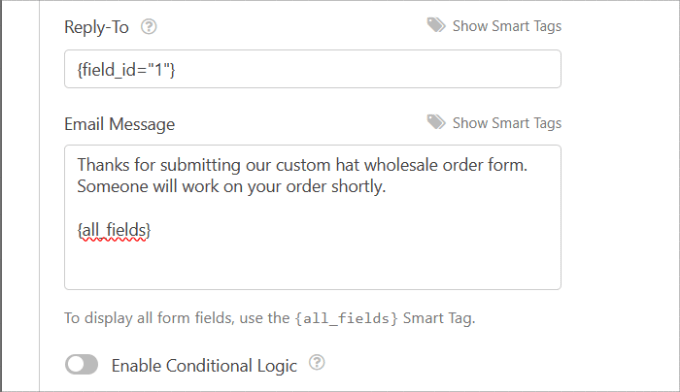
İşiniz bittiğinde WPForms düzenleyicisinin en üstüne gidin.
Ardından 'Yeni Bildirimler Ekle' düğmesine basın.
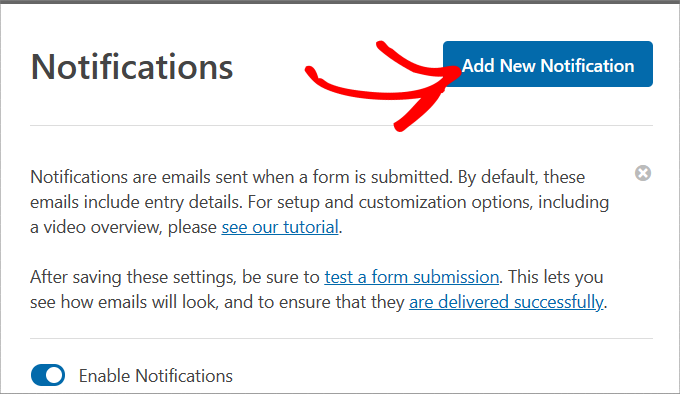
Form onaylarınızı özelleştirin.

Form onayları, sitenize toptan sipariş formunu gönderdikten sonra site ziyaretçilerine gösterilir. İnsanlara talebin tamamlandığını bildirirler ve sonraki adımlarla ilgili her türlü bilgiyi sağlarlar.
Kullanıcınız için ekranda görünmesi dışında form bildirimleri mesajına benzer.
'Ayarlar'ın altında 'Onaylar'ı seçmeniz gerekir.
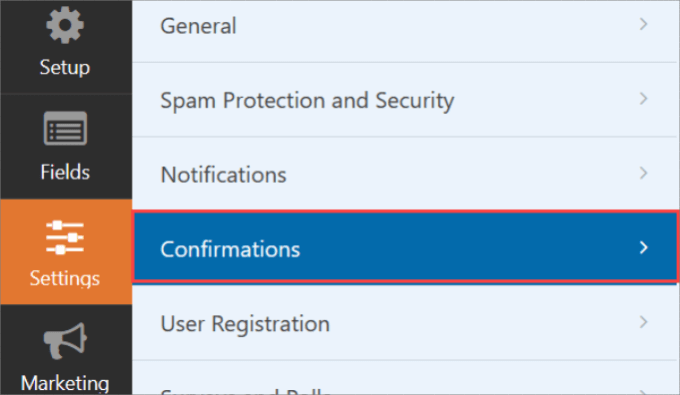
Buradan 'Onay Türü'nü seçebilirsiniz. Aralarından seçim yapabileceğiniz üç tür vardır.
- Mesaj: Siparişin işlendiğini bildiren bir açılır onay penceresi görünür.
- Sayfayı Göster: Bu onay türü, site ziyaretçilerini, siparişiniz için teşekkür etmek üzere sitenizdeki belirli bir web sayfasına yönlendirir. Daha fazla ayrıntı istiyorsanız WordPress'te bir teşekkür sayfasının nasıl oluşturulacağına ilişkin eğitimimizi okuyun.
- URL'ye Git (Yönlendirme): Bu seçenek, ziyaretçileri formunuzu gönderdikten sonra farklı bir web sitesine göndermenizi sağlar.
Buradan 'Onay Mesajı'nı beğeninize göre güncelleyebilirsiniz.
Mesajdan memnun kaldığınızda üstteki 'Yeni Onay Ekle' düğmesini tıklayın.
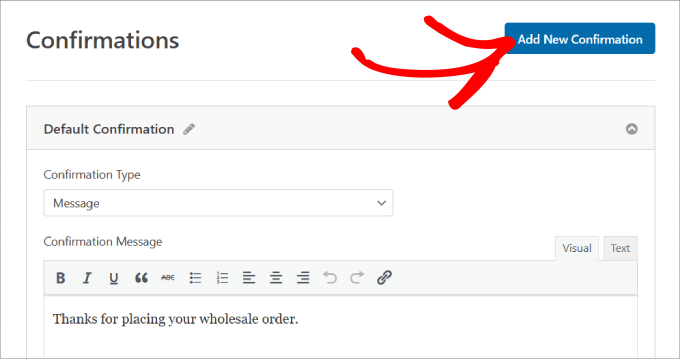
Ödeme ayarlarını yapın.
Toplu sipariş ödemelerini hızlı ve kolay hale getirmek istiyorsanız sitenizde bir ödeme ağ geçidini etkinleştirmeniz gerekir.
WPForms, Stripe, PaPal, Authorize.Net ve Square ile çalışır. Potansiyel olarak büyük siparişlerle çalıştığınız için birden fazla ödeme yöntemi sunmak isteyebilirsiniz.
Bu eğitim için Stripe'ı kullanacağız. Stripe eklentisini kurduktan sonra 'Ödeme Alanları'nın altındaki 'Stripe Kredi Kartı' alanını form düzenleyiciye sürükleyin.
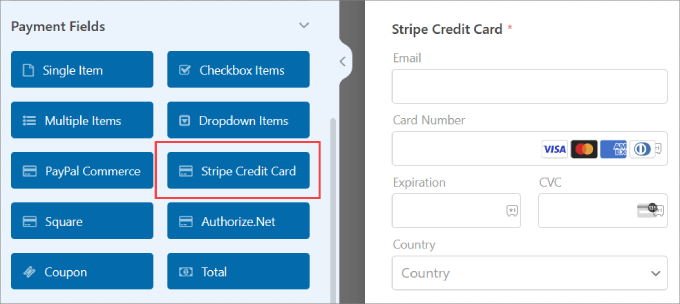
Ödeme yönteminizi WPForms'a bağlama hakkında daha fazla bilgi edinmek için ödeme seçenekleriyle WordPress formu oluşturma konusundaki eğitimimizi izleyin.
Sol panelde form oluşturucunun 'Ödemeler' bölümüne gidin. Daha sonra ödeme ağ geçidinizi seçmeniz gerekecektir. Bu durumda Stripe kullanıyoruz.
'Tek seferlik ödemeleri etkinleştir' seçeneğini formunuzdan ödeme kabul etme hakkına getirin. Ardından, müşterilerin kartlarından neden ücret kesildiğini bilmeleri için 'Ödeme Açıklaması'nı doldurmanız gerekir.
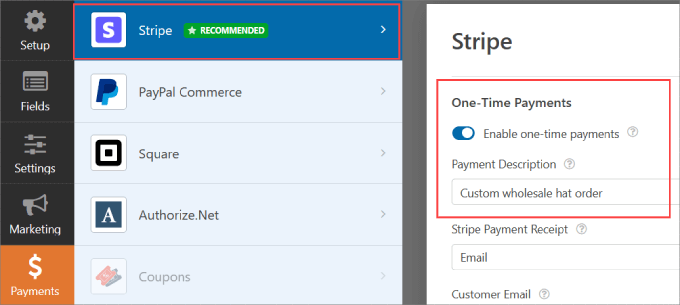
Aşağı kaydırdığınızda 'Yinelenen abonelik ödemelerini etkinleştir' seçeneğini de görebilirsiniz. 'Plan Adı'nı değiştirebilir ve 'Yinelenen Dönem'i dilediğiniz zaman aralığına ayarlayabilirsiniz.
Birden fazla abonelik teklifiniz veya kademeli planınız varsa 'Yeni Plan Ekle'ye basmanız yeterlidir.
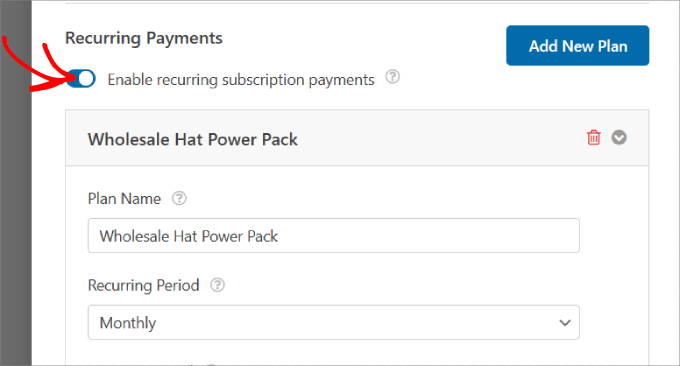
Formunuzu spam'den korumak istiyorsanız WordPress'te iletişim formu spam'inin nasıl engelleneceğine ilişkin kılavuzumuza bakın. Bu şekilde, sahte gönderimler konusunda endişelenmenize gerek kalmayacak.
Toptan sipariş formunu web sitenize ekleyin.
Formu oluşturduktan sonra WordPress sitenize eklemeniz gerekir. WPForms, formlarınızı sayfalarınız, blog yazılarınız ve hatta kenar çubuğu menüsü de dahil olmak üzere web sitenizdeki herhangi bir konuma hızlı bir şekilde eklemenizi sağlar.
Yaptığınız değişiklikleri kaybetmemek için sağ üst köşedeki 'Kaydet' butonuna basmayı unutmayın. Oradan 'Yerleştir' düğmesine de basın.
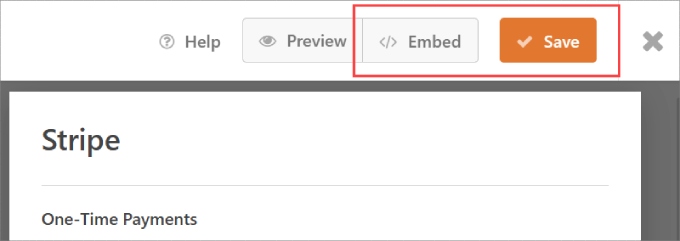
'Mevcut Sayfayı Seç' veya 'Yeni Sayfa Oluştur' seçeneklerinden hangisini istediğinizi soran bir açılır pencere görünecektir. Her iki seçenek de işe yarayacaktır, ancak bu eğitim için 'Yeni Sayfa Oluştur'a tıklayalım.
Daha sonra sayfanıza bir ad vermeniz istenecektir.
Bir isim seçin ve 'Hadi Gidelim!' tuşuna basın. düğme.
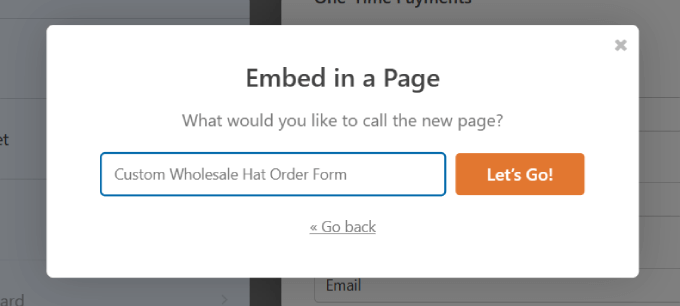
Form otomatik olarak sayfanıza yerleştirilmelidir. Formu inceleyin ve sayfada gerekli değişiklikleri yapın.
Formu tıklarsanız sağ paneldeki 'Engelle' seçeneğini düzenleyebilirsiniz. Buradan 'Başlığı Göster' ve 'Açıklamayı Göster' düğmelerini değiştirebilirsiniz.
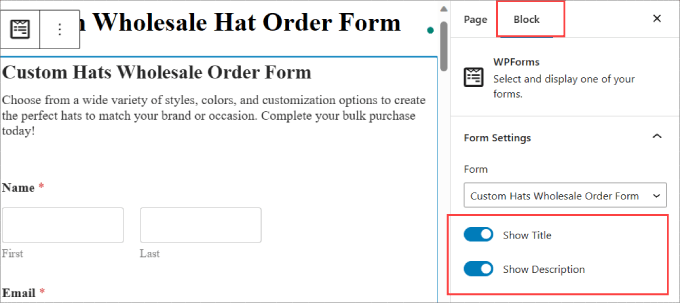
Bu, ziyaretçilerinize formunuzun neyle ilgili olduğunu anlatır.
Sitede gerekli değişiklikleri yaptıktan sonra 'Yayınla' butonuna basabilirsiniz.
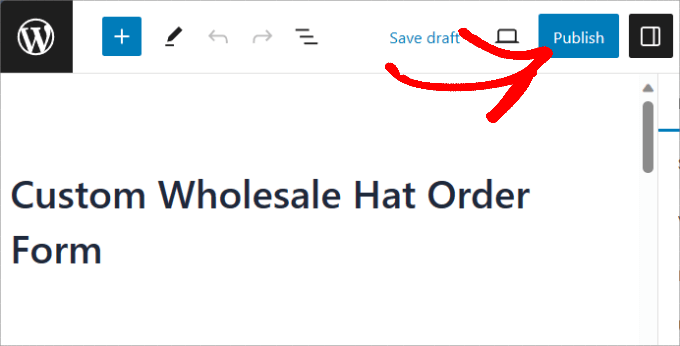
Artık WPForms'tan toptan şapka sipariş formunu başarıyla oluşturdunuz!
İşte nasıl görünmesi gerektiği.
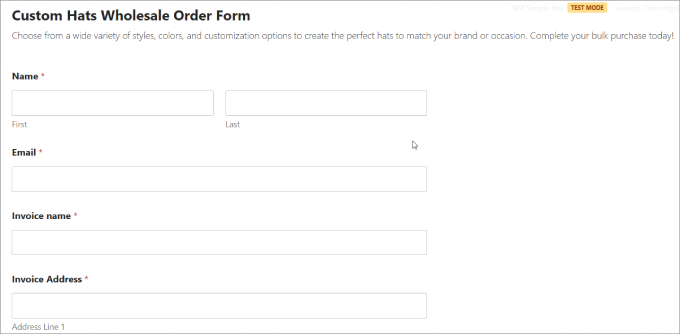
Yöntem 3: WP Simple Pay ile Toptan Sipariş Formları Nasıl Oluşturulur
Stripe veya PayPal gibi standart seçeneklerden daha fazlasını kabul eden bir eklenti arıyorsanız, toptan sipariş formlarınızı oluşturmak için özel bir ödeme eklentisi uygulamasını düşünebilirsiniz.
WP Simple Pay, WordPress için tek seferlik ve yinelenen ödemeleri doğrudan sitenizden hızlı bir şekilde toplamanıza olanak tanıyan en iyi Stripes ödeme eklentisidir.
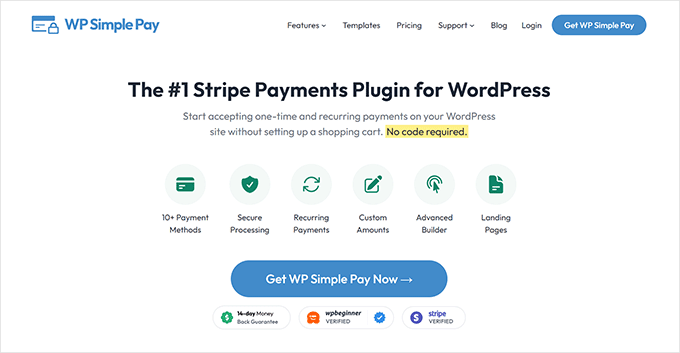
Stripe ödeme eklentisi olarak tanıtılsa da çok daha fazlasıdır. Çoğu kredi kartı, Google Pay, Apple Pay, Afterpay, Alipay, Klarner, ACH Otomatik Ödeme ve daha fazlası dahil olmak üzere 10'dan fazla ödeme yöntemini kabul edebilirsiniz.
Birçoğu ACH otomatik ödeme yoluyla ödeme yapacağından, bu özellikle toptan alıcılar için önemlidir. Ancak diğerleri Klarna veya Sonradan Ödeme gibi 'Şimdi Al Sonra Öde' seçeneklerini isteyebilir.
Bayilerin taksitli ödeme yapmasına izin vermek, toptan ürünlerinizin daha fazla işletme tarafından erişilebilir olmasını sağlayacaktır.
Başlamak için WP Simple Pay eklentisini indirmeniz gerekir. Yardıma ihtiyacınız varsa lütfen WordPress eklentisinin nasıl kurulacağına ilişkin kılavuzumuza bakın.
Not: WP Simple Pay'in yalnızca Stripe ödemelerini kabul etmenize olanak tanıyan ücretsiz bir sürümü de vardır. Ancak diğer ödeme yöntemlerini kullanmak veya premium özelliklere erişmek istiyorsanız ücretli sürümü öneririz.
Stripe'ı Sitenize Bağlayın .
Etkinleştirme sonrasında kurulum sihirbazına yönlendirileceksiniz. Bu, Stripe hesabınızı kurmanıza ve web sitenize bağlamanıza olanak tanır.
Kurulum sihirbazında 'Hadi Başlayalım' düğmesine basın.
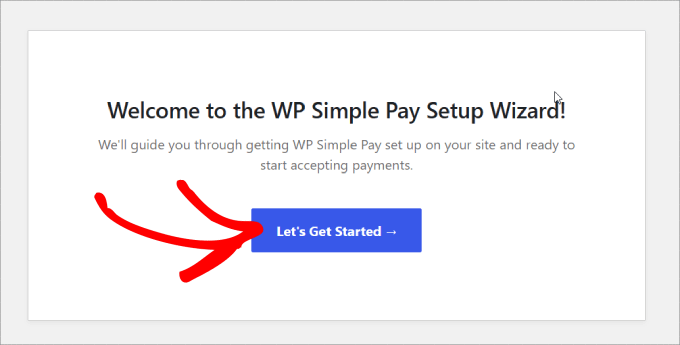
Toptan satış sipariş formunuzdan çevrimiçi ödemeleri kabul etmenizi sağlayacak 'Stripe ile Bağlan' düğmesine tıklamanız yeterlidir.
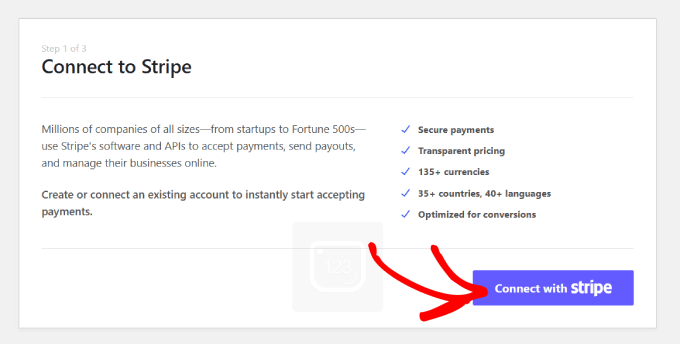
Daha sonra Stripe hesabınız için kullanacağınız e-posta adresini girin ve 'Devam'a basın.
Stripe hesabınız yoksa kolayca bir tane oluşturabilirsiniz.
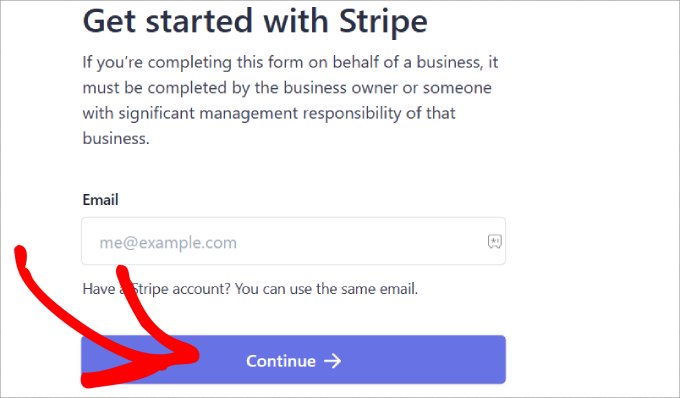
Bu işlemi tamamladıktan sonra 'Kurulum Tamamlandı' yazan bir başarı sayfasına yönlendirileceksiniz.
Bundan sonra bir sipariş formu oluşturmanız gerekecek. Devam edin ve 'Ödeme Formu Oluştur' düğmesini tıklayın.
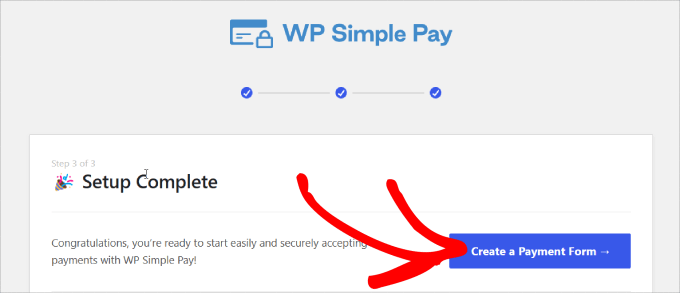
Toptan Satış Sipariş Formunuzu Kişiselleştirin
Artık web sitenizi Stripe'a bağladığınıza göre sipariş formu oluşturmaya başlayabilirsiniz.
Bu eğitim için 'Değişken Ürün Formu' şablonunu bulup seçmek isteyeceksiniz. Bu şablon, ürünleri satmak için ihtiyacınız olan tüm form öğelerini içerir.
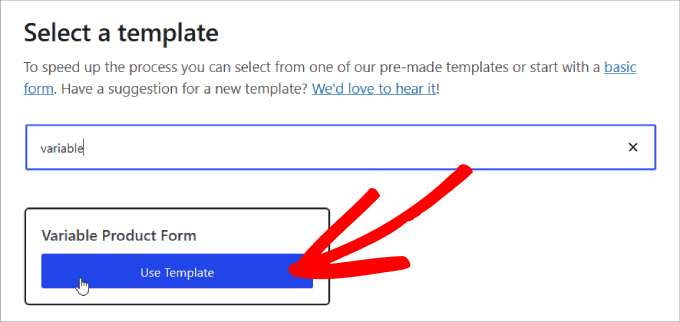
Şablonu seçtikten sonra size başlık ve açıklama ekleyebileceğiniz bir ödeme formu sayfası gösterilecektir.
Bunun altına, sahtekarlığa veya sahte siparişlere karşı koruma sağlamak için CAPTCHA ve e-posta doğrulamasını da ekleyebilirsiniz.
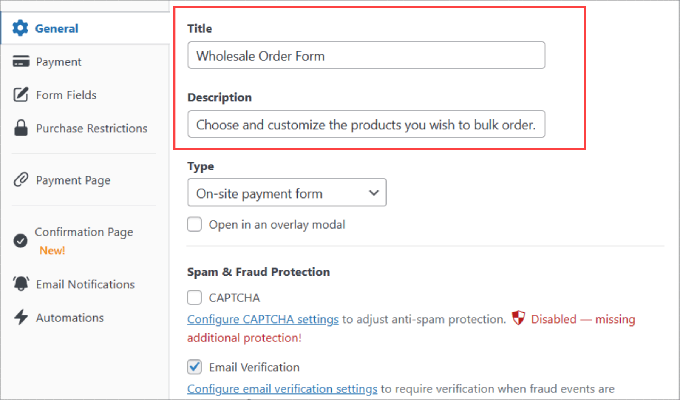
Müşterilerinizi nereye göndereceğinizi seçtikten sonra sol panelden 'Ödeme' seçeneğini tıklayın.
Buradan para birimini, tutarı değiştirebilecek ve hatta zamanında ödeme ile abonelik ödemeleri arasında seçim yapabileceksiniz.
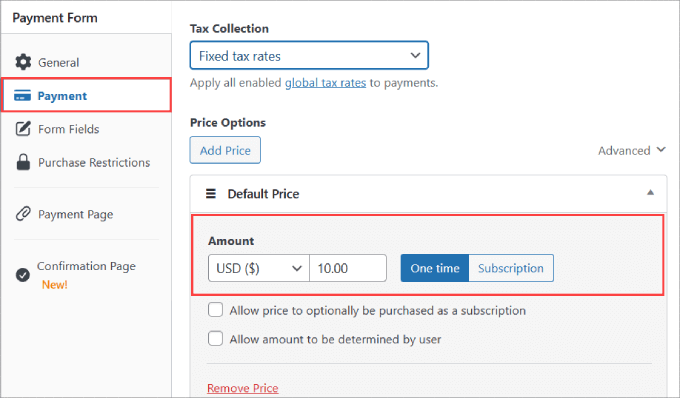
Ayrıca 'Ödeme Yöntemleri'ne ilerleyin ve kabul etmek istediğiniz ödeme seçeneklerinin tüm kutularını işaretleyin.
Daha fazla ödeme yöntemini kabul ederek daha geniş bir kitleye hitap edersiniz.
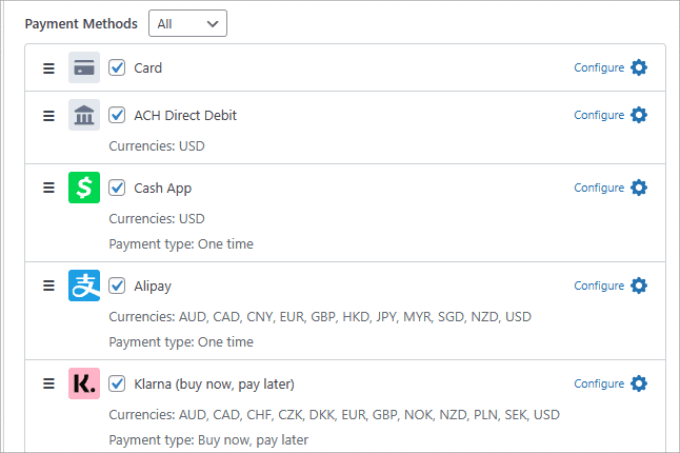
'Form Alanı' sekmesinde istediğiniz form alanlarını ekleyebilir, kaldırabilir veya özelleştirebilirsiniz.
Seçtiğimiz 'Değişken Ürün Formu' şablonu, bir sipariş formunda ihtiyaç duyacağınız önemli form alanlarının çoğunu içermektedir. Bu, aşağıdaki gibi alanları içerir:
- Miktar
- Boyut
- Renk
- Miktar
- Ad Soyad
- E-posta Adresi
- Telefon numarası
- Adres
- Ödeme metodları
- Ödeme Düğmesi
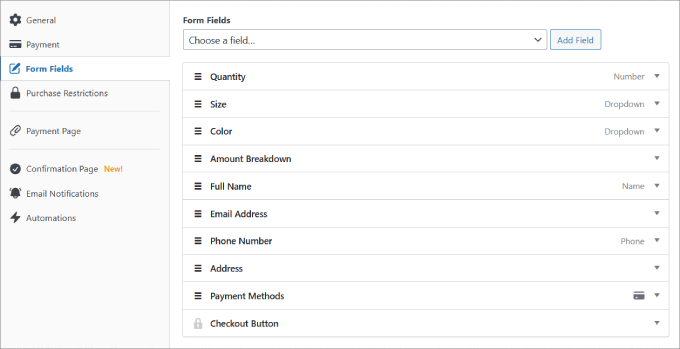
Devam edin ve memnun kalana kadar açılır alana basarak alanların her birini özelleştirin.
'Miktar' alanında müşterilerin satın alabileceği maksimum ve minimum miktarı belirtebilirsiniz.
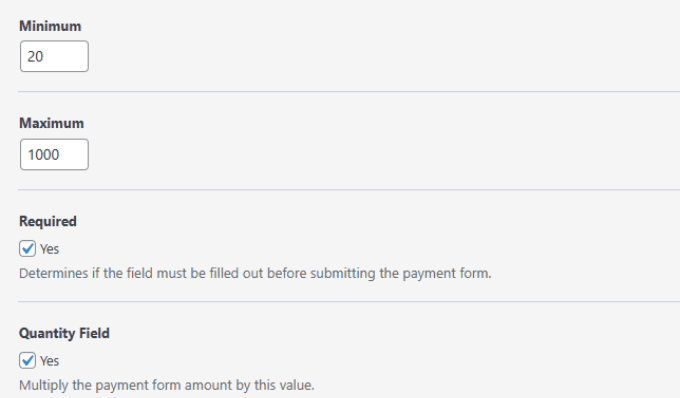
'Beden' alanında istediğiniz tüm farklı varyantlara veya seçeneklere karar verebilirsiniz. Daha sonra bunları virgülle ayırın.
Aynı şey 'Renk' alanı için de geçerli.
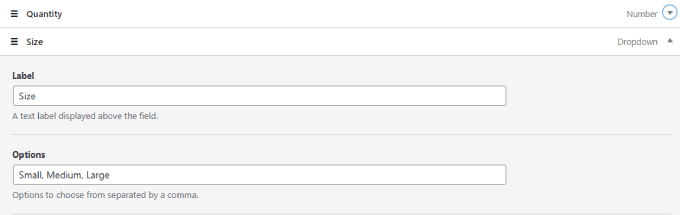
Sattığınız ürünün türüne bağlı olarak herhangi bir 'Etiket' adını istediğiniz seçenekle değiştirebileceğinizi unutmayın.
Formunuzu özelleştirmeyi tamamladığınızda sayfanın sağ tarafındaki 'Yayınla' seçeneğini kaydetmeyin.
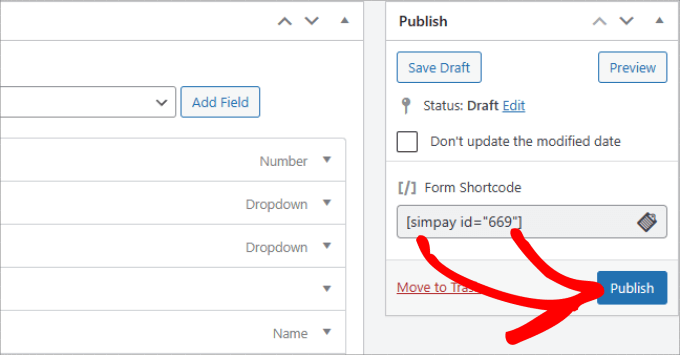
Ödeme Formunu Sayfaya Ekleme
Artık toptan sipariş formunuz hazır olduğuna göre sitenize yerleştirmenin zamanı geldi. Formu gömmek için yayınlamak istediğiniz gönderiye veya sayfaya gitmeniz yeterlidir.
Daha sonra sayfa düzenleyicinin sol üst köşesindeki '+' simgesini tıklayın.
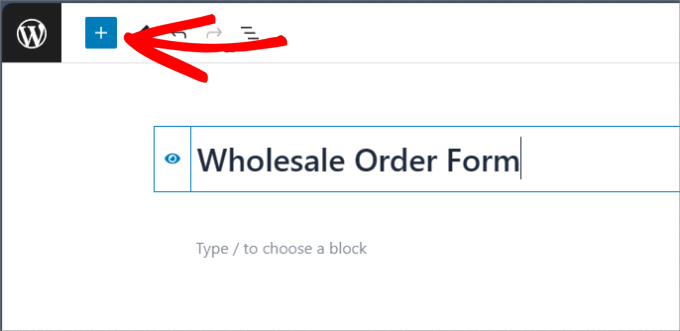
Sayfaya eklemek için WP Simple Pay bloğunu bulun ve seçin.
Editörde görünmesi gerekir.
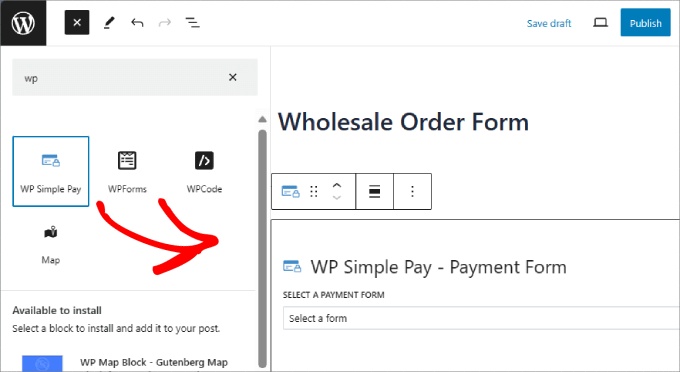
Buradan yeni oluşturduğunuz toptan sipariş formunu seçebilirsiniz. Son olarak 'Yayınla' veya 'Güncelle' düğmesini tıklamanız yeterlidir.
Hepsi bu kadar!
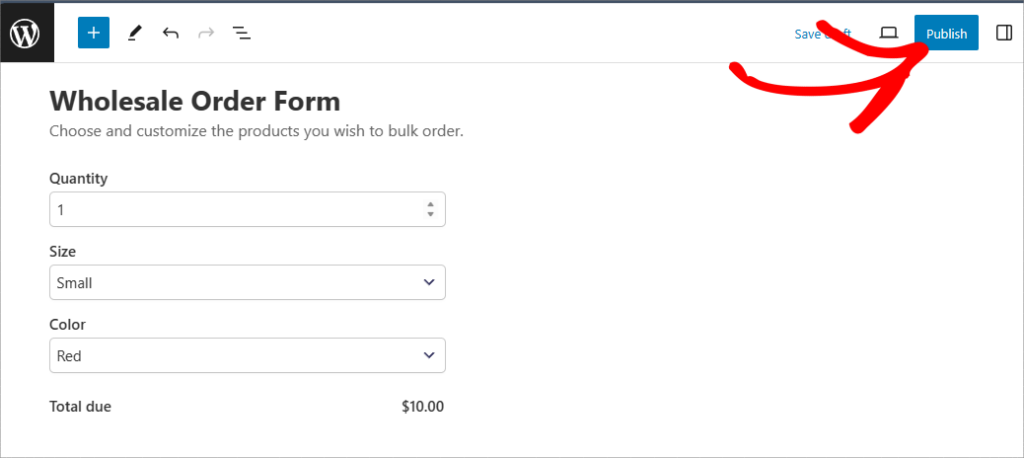
Bonus: WooCommerce'de Toptan Fiyatlandırma Nasıl Eklenir?
Artık toptan sipariş formunu nasıl başarıyla oluşturacağınızı biliyorsunuz! Bununla birlikte yine de distribütörlere formu doldurmaya gerek kalmadan toplu satın alma seçeneği sunmak isteyebilirsiniz.
Örneğin, sipariş formu marka eklemek veya benzersiz gereksinimlerini belirtmek isteyen alıcılar için kullanılabilirken, toplu satın alımlar doğrudan WooCommerce mağazanızdan satın alınabilir.
Bu durumda Toptan Paket eklentisini kullanacaksınız. WooCommerce » Tüm Ürünler'e gidin. İstediğiniz ürünü düzenleyebilirsiniz. 'Ürün verileri' bölümünün altında 'Normal fiyat'ı ayarlayabilirsiniz.
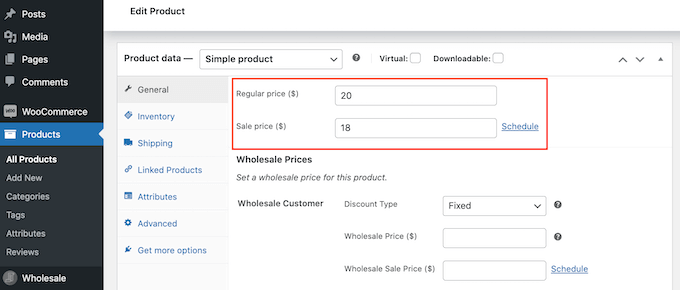
Buradan 'Toptan Fiyatlar' bölümüne ilerleyebilir ve 'İndirim Türü' açılır menüsünü açabilirsiniz.
Bundan sonra artık teklif edeceğiniz 'İndirim Türü', 'İndirim (%') ve 'Toptan Fiyat ($)'ı seçebilirsiniz.
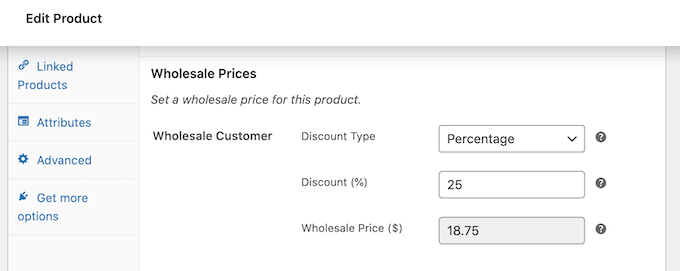
Aynı sayfada toptan fiyat almak için gereken minimum miktarı bile ayarlayabileceksiniz.
Daha fazla ayrıntı için WooCommerce'e toptan satış fiyatının nasıl ekleneceğine ilişkin ayrıntılı eğitimimizi görebilirsiniz.
Bu makalenin toptan sipariş formunun nasıl oluşturulacağını öğrenmenize yardımcı olacağını umuyoruz. Mağazanız için en iyi WooCommerce eklentileri hakkındaki yazımızı okumak veya en iyi WooCommerce dropshipping eklentilerine göz atmak isteyebilirsiniz.
Bu makaleyi beğendiyseniz lütfen WordPress video eğitimleri için YouTube Kanalımıza abone olun. Bizi Twitter ve Facebook'ta da bulabilirsiniz.
